
下载app免费领取会员


在进行DIALux隧道建模流程之前,首先需要明确隧道的尺寸、形状以及所需的照明需求。这些信息对于后续的模型建立和光照仿真非常重要。
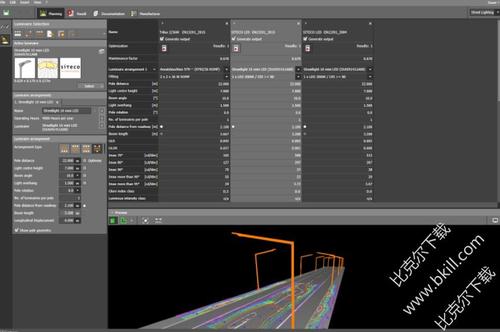
接下来,我们可以开始进行DIALux隧道建模的流程:
1. 打开DIALux软件并选择“新建项目”。在项目中选择正确的地理位置,以确保日出和日落时间的准确性。根据需要添加场地图或CAD文件。
2. 在模型视图中,选择“新建空间”来创建隧道的空间。根据隧道的形状和尺寸,在平面视图中绘制出正确的轮廓。可以使用直线、弧线和平滑曲线工具来创建所需的形状。
3. 在模型视图中,选择“新建表面”来为隧道的墙壁、天花板和地板添加材质和属性。可以选择不同的颜色、纹理和反射率来模拟实际材料的外观。确保使用正确的光学参数,例如反射率和透明度。
4. 在模型视图中,选择“新建对象”来添加灯具。可以从DIALux的内置库中选择不同类型的灯具,如投射灯、线性灯或灯带。根据隧道的照明需求,在适当的位置添加所需数量的灯具。确保使用正确的光学参数和灯具布置。
5. 在模型视图中,选择“新建计算区域”来指定用于光照计算的区域。可以创建多个计算区域来区分不同部分的隧道,例如入口、出口和主体。确保正确设置计算区域的属性,如高度和机动车道数量。
6. 在光照计算视图中,选择“计算”按钮来进行光照仿真。DIALux会根据所选的灯具、材质和计算区域,模拟出隧道中的光照分布。根据计算结果,可以对灯具的位置、数量和参数进行调整,以达到预期的照明效果。
7. 在结果视图中,可以查看光照仿真的结果。DIALux会显示出隧道中不同位置的光照强度、照度和光照分布。可以通过调整灯具的参数和位置,对照明效果进行优化。
8. 在报告视图中,可以生成光照仿真的报告。DIALux会生成包含光照计算结果、灯具信息和隧道模型的详细报告。可以将报告保存为PDF文件,以备将来参考。
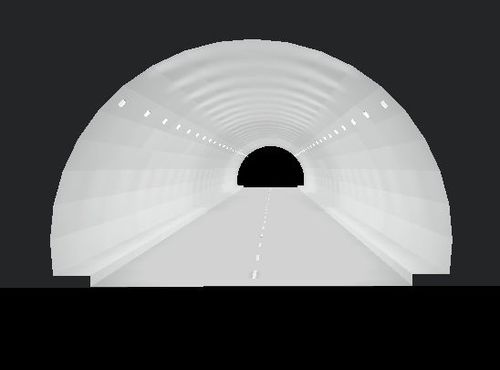
通过以上步骤,我们可以完成DIALux隧道建模的流程。使用DIALux进行隧道照明设计,不仅可以模拟出隧道中的光照分布,还可以对灯具的位置和参数进行优化,以达到最佳的照明效果。
本文版权归腿腿教学网及原创作者所有,未经授权,谢绝转载。

上一篇:Dynamo教程 | 参数化隧道建模中的Dynamo
推荐专题



















































